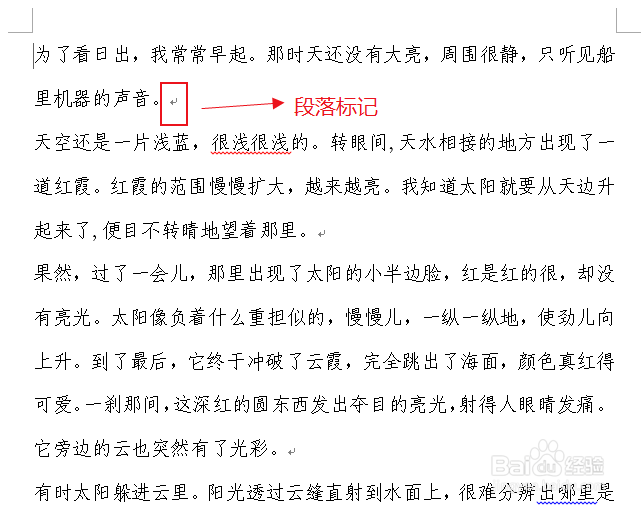1、我们先来看正常的情况。如图所示,选中文本,选择【段落】,调出【段落】窗口,在【特殊格式】中选择【首行缩进】,点击【确定】按钮
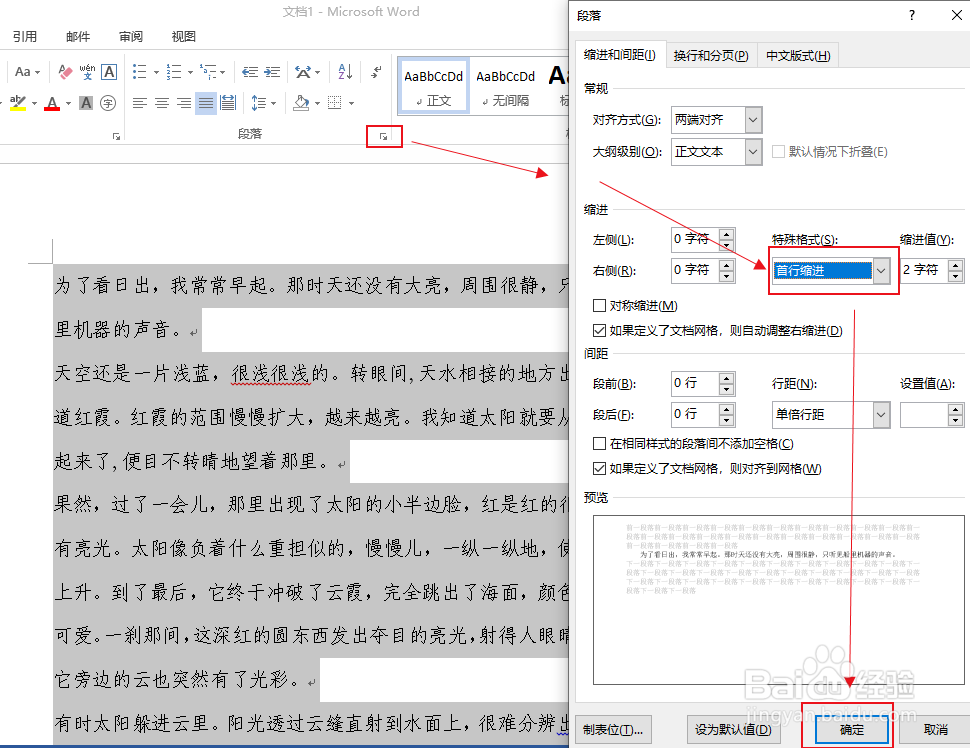
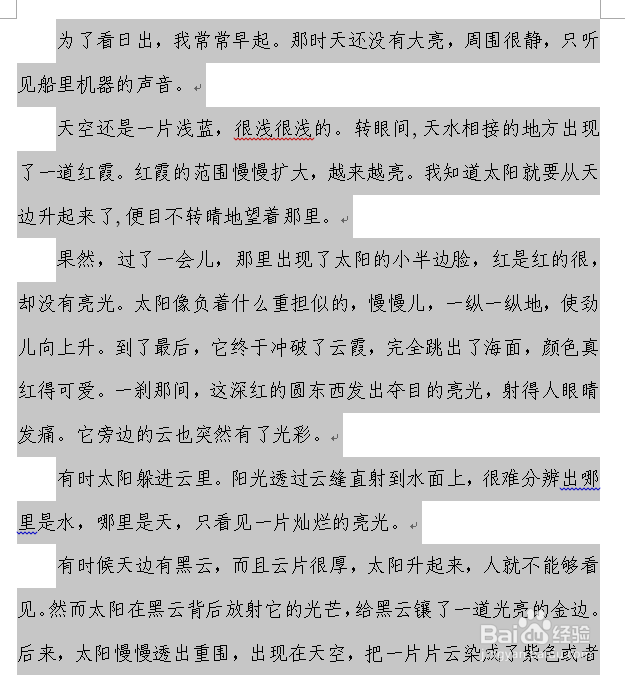
2、接下来我们来看首行缩进失效的情况。如图所示,如果文档中出现“手动换行符”,则会导致段落缩进失效,这时候我们需要将文档中出现"手动换行符"的地方替换成“段落标记”
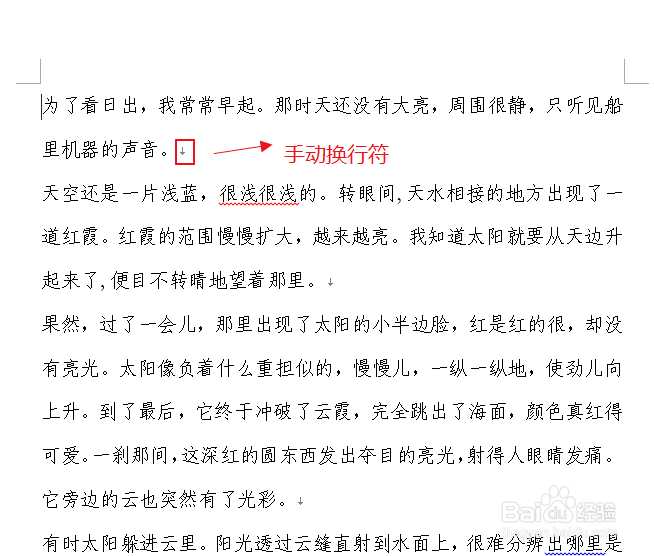
3、按图示选择【替换】,巡綮碣褂或按快捷键Ctrl+H,调出【查找和替换】窗口,鼠标光标定位在【查找内容】输入框内,然后点击【特殊格式】,选择【手动换行符】
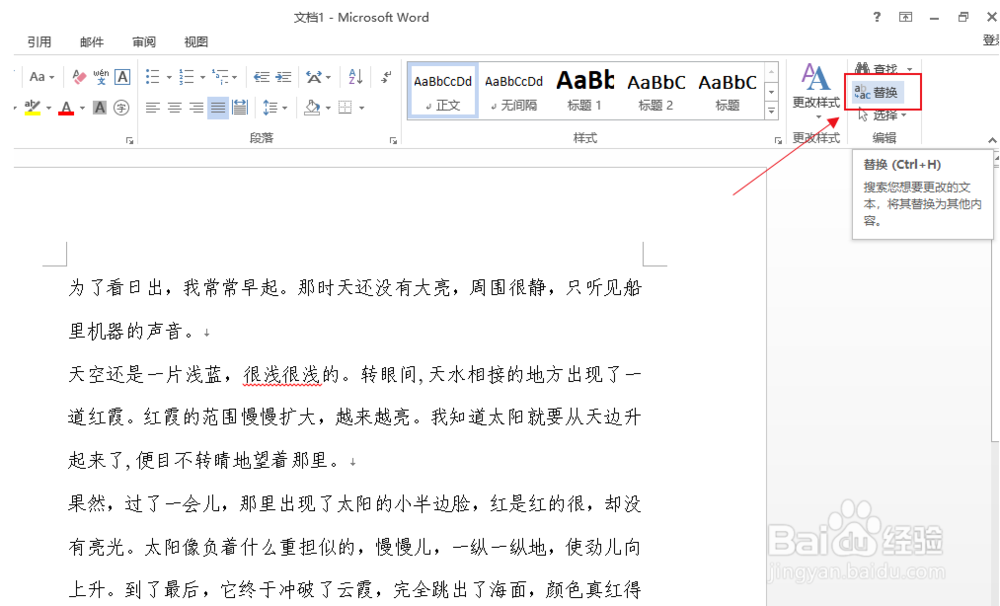

4、鼠标光标定位在【替换为】输入框内,然后点击【特殊格式】,选择【段落标记】,最后来到【查找和替换】窗口,点击【全部替换】
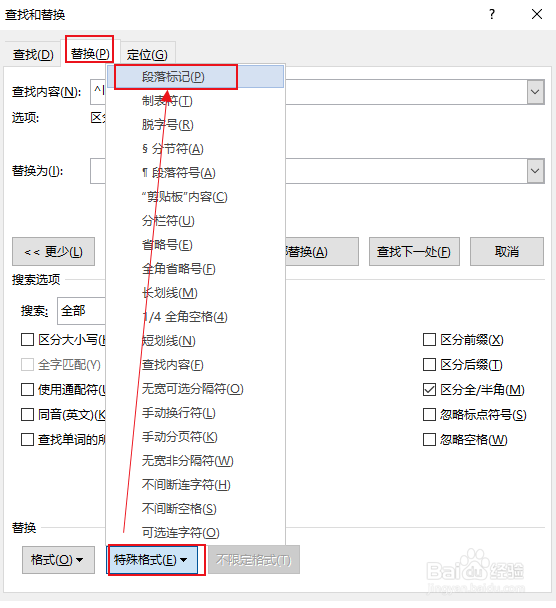
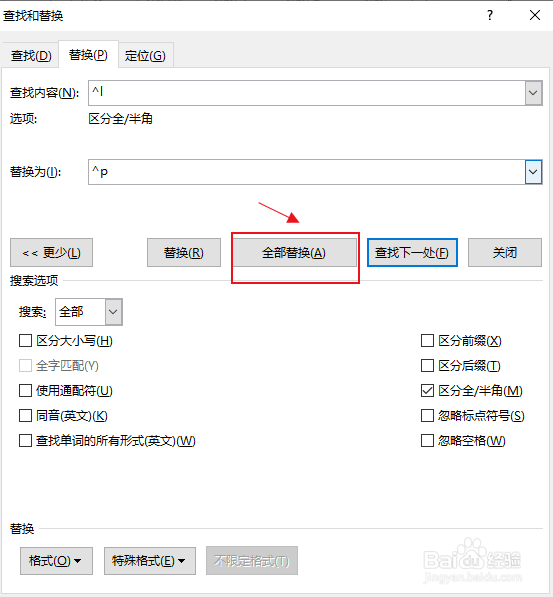
5、可以看出文本中之前的“手动换行符”已经替换成了“段落标记”,最后按照步骤1的操作即可完成首行缩进。